History Vault
От интерфейса и чисто внешних вещей – к функциям и нововведениям Windows 8.
В 7955 появилась новая функция History Vault, упрощающая восстановление резервных копий файлов. По сути, это не что иное, как развитие функции Previous Versions, появившейся в Windows Vista, а до этого присутствовавшей в Windows Server 2003 под названием Shadow copies.
По-видимому, обновлением этой функции Microsoft пытается привлечь к ней внимание пользователей, сделать ее более популярной и востребованной. В Previous Versions были доступны лишь файлы, сохраненные в ходе создания очередной точки восстановления или резервной копии Windows Backup. В свою очередь, History Vault позволяет автоматизировать создание теневых копий.
В Панели управления теперь присутствует новый апплет – History Vault.
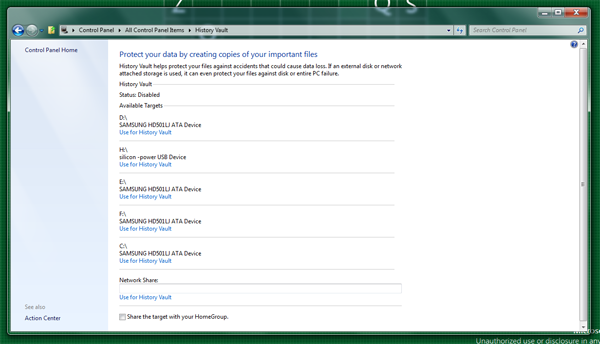
В нем указан текущий статус службы, а также доступные для хранения резервных копий файлов носители (в том числе съемные USB-накопители). В самой нижней части расположено поле, позволяющее указать в качестве места для хранений резервных копий сетевое хранилище, а также флажок, с помощью которого вы можете предоставить общий доступ к месту хранения резервных файлов через HomeGroup.
Под названием каждого устройства находится ссылка Use for History Vault, которая включает History Vault. После включения резервные копии файлов начинают сохраняться на указанное устройство или раздел жесткого диска (приятно, что это не требует форматирования устройства или раздела – находящиеся там данные никак не затрагиваются History Vault).

Впрочем, включить History Vault для архивации файлов на один из разделов системного диска у вас не получится – будет выведена соответствующая ошибка.
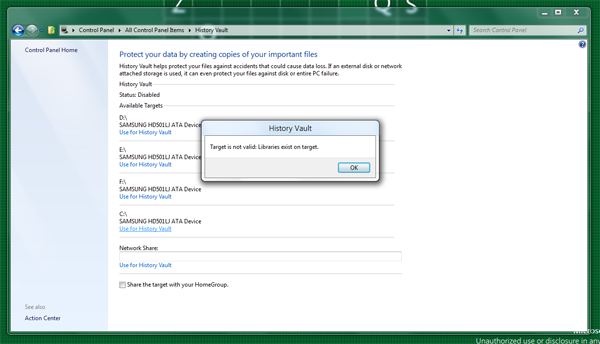
Но это лишь процесс настройки, самое интересное еще впереди. Внешне вкладка Previous Versions в свойствах файлов и папок изменений не претерпела. Но при попытке восстановления определенной копии, теперь появляется новое окно History Vault.
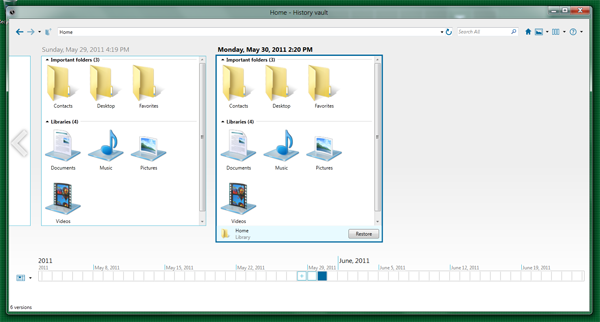
В центральной части окна представлены сами резервные копии – точки восстановления. Над ними указывается штамп времени, к которому они относятся.
Сразу после открытия History Vault в его адресной строке указано местоположение Home. Это корневое местоположение History Vault, в которое включены “важные папки” (Контакты, Рабочий стол и Избранное) и библиотеки. Это те элементы, которые отслеживаются и архивируются History Vault.
Таким образом, вы можете восстановить не отдельные файлы, а целые папки. По умолчанию ни один элемент не выбран, и нажатие кнопки Reset на панели приведет к восстановлению резервных копий всех элементов. При восстановлении резервные копии не заменяют существующие, а создаются в папках с постфиксом (Recovered).
При наведении на элемент, который вы хотите восстановить, на нем появляется флажок. Установив его и нажав на кнопку Restore, вы можете восстановить состояние элемента на выбранную дату.
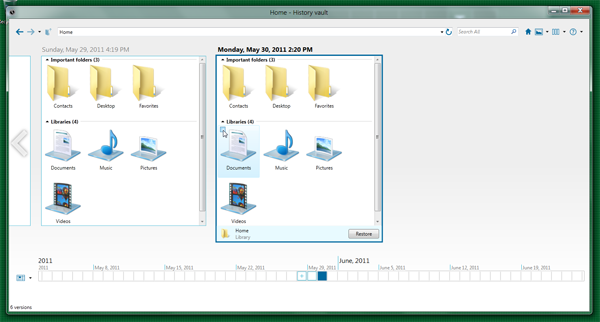
Но вы можете восстановить не только целую папку или библиотеку, но и подпапки или отдельный файл. Внутри отдельной даты вы можете перемещаться по папкам как в обычном окне Проводника.
Заметьте, что вы перемещаетесь одновременно внутри всех точек восстановления. Например, когда вы открываете библиотеку Documents в последней дате, эта же библиотека будет открыта и во всех остальных датах. Это позволяет быстро сравнивать наличие элементов и содержимое элементов в разных точках восстановления.
Найдя нужный файл, вы можете выделить его и восстановить.
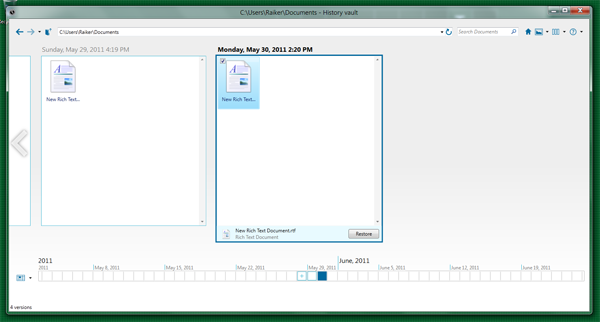
Если же вы дважды щелкните на иконку файла, то откроются подробные сведения о нем. Кнопка preview позволяет открыть резервную копию файла за определенную дату и просмотреть его содержимое.
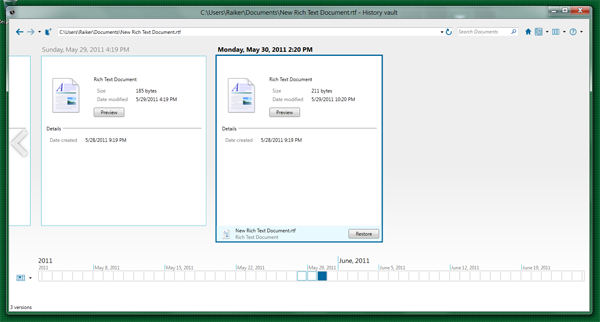
Слева и справа в окне могут располагаться большие стрелки, позволяющие прокручивать даты соответственно назад и вперед.
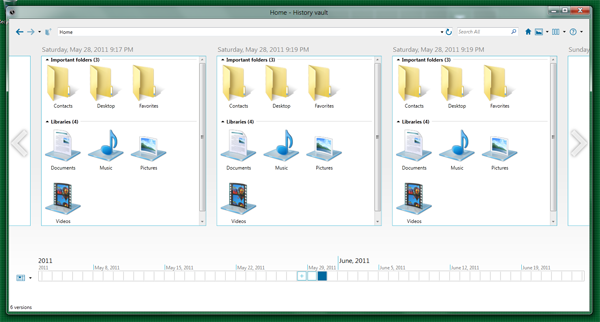
Но это не единственный способ навигации между датами. В нижней части окна располагается горизонтальный календарь. По умолчанию в нем включена сортировка по дням – каждое деление обозначает один день. Но при помощи кнопки, располагающейся слева от календаря, это можно изменить.
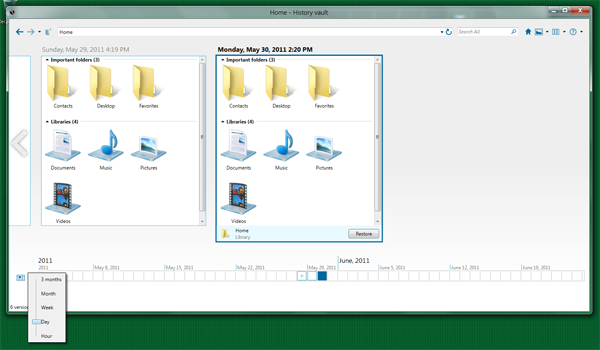
Здесь можно выбрать сортировку по 3 месяца, месяцу, неделе, дню и часу.
Выделенные голубым контуром деления означают, что на этот отрезок времени приходится одна точка восстановления. В свою очередь, деление с плюсик значит, что в данном периоде имеется больше одной точки восстановления.
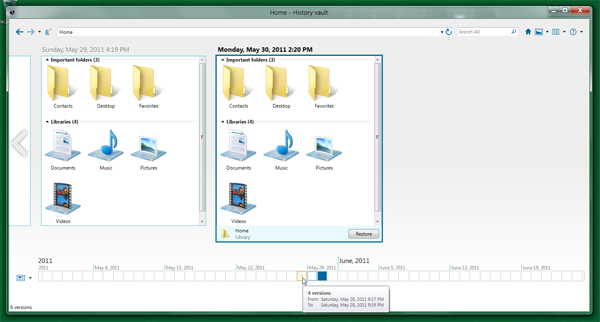
Щелкая по делениям, вы можете быстро перемещаться между точками сохранения.
Двойной щелчок по делению с точкой восстановления изменяет сортировку, делает календарь более подробным.
В меню вид можно выбрать два способа отображения иконок – Large icons и Details.
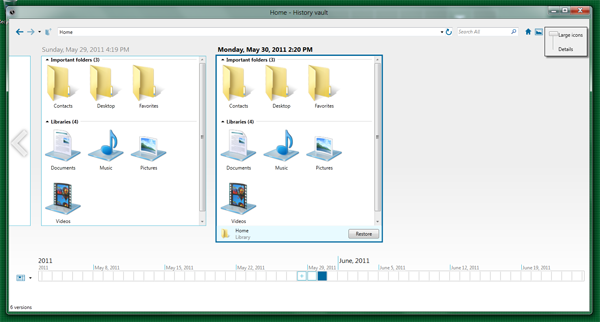
Они соответствуют представлению иконок в Windows. Details отображает элементы списком с дополнительными сведениями о них.
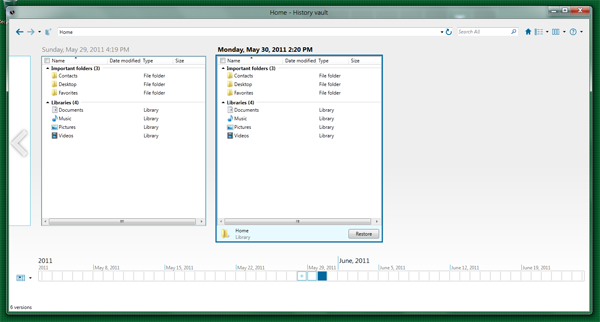
В соседнем меню вы можете отключить режим сравнения, который позволяет одновременно вывести в окне до трех точек восстановления.
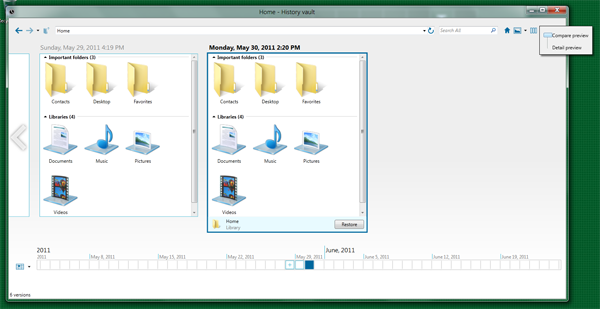
Так, при выборе Detail preview (вместо установленного по умолчанию Compare Preview) в окне начинает отображаться одна точка восстановления.
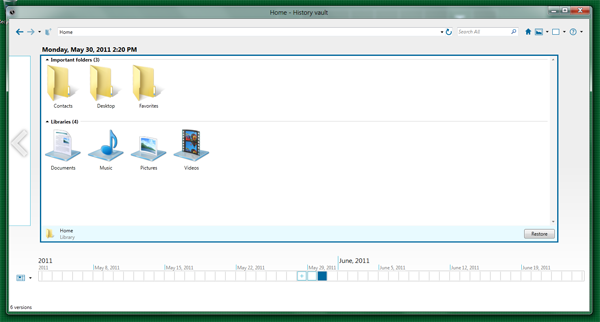
Поисковое поле в окне History Vault позволяет искать файлы в базе резервных копий.
Отметим, между прочим, новый стиль оформления иконок на панели задач в History Vault. Они тяготеют к Metro и выражают тенденцию к минимализму, который пронизывает развитие интерфейса Windows 8. Будут ли иконки в таком же стиле встроены и в Windows Explorer?
Как уже было сказано выше, History Vault отслеживается в Action Center. Если History Vault включен, то из Action Center вы можете открыть окно History Vault (ссылка Restore personal files) и вручную запустить резервное копирование (Run now).
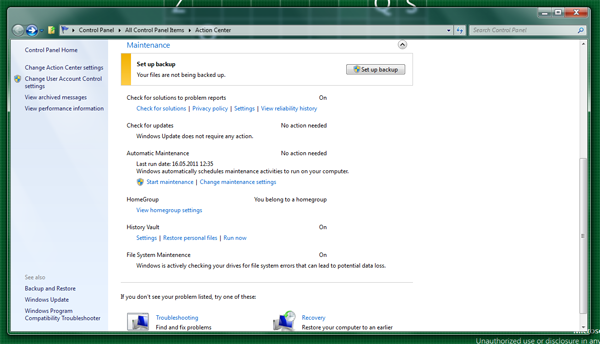
Так выглядит и работает новый центр резервного копирования – History Vault. Задумка интересная, хотя, возможно, и не достаточно интуитивная. Возможно, в дальнейшем Microsoft исправит недочеты интерфейса, сделав принцип работы History Vault более наглядным и понятным. Кроме того, в данный момент в History Vault отсутствует какое-либо окно настройки архивации, где можно было бы указать, как часто производить архивацию, а также добавить собственные папки в список отслеживаемых History Vault. С нетерпением ждем дальнейшего развития данной функции.









Комментарии (0)